IPA、4月9日以降のWindows XP使用に注意喚起、サポート終了のパソコンの判別方法などを紹介
マイクロソフトが、今年4月9日にWindows XPとOffice 2003のサポートを終了することで、セキュリティ上の弱点に対する修正プログラムが提供されなくなる。これによって、対象のパソコンがウイルスに感染する危険性が高まることから、情報処理推進機構(IPA)は、4月1日、使用中のパソコンが対象製品かどうかを確認する方法や乗換えの選択肢の紹介、使い続ける場合の制限事項などをホームページに掲載した。
Windows OSを含むマイクロソフト製品は、Windows Updateを通じてセキュリティ上の弱点に対する修正プログラムが提供されているが、Windows XP、Office 2003については、4月9日以降、修正プログラムが提供されなくなる。このため、サポート終了後に発見された脆弱性を解消しない状態で、Windows XPとOffice 2003を使い続けると、ウイルス感染の危険性やパソコンに不正アクセスされる可能性が高まる。
使用しているパソコンのOSがWindows XPかどうかわからない場合は、パソコンの電源を入れてしばらくすると表示されるWindowsロゴや起動後に表示されるスタートボタンのデザイン、または「スタート」→「コントロールパネル」→「システム」の順に進んで、「システムのプロパティ」の「全般」タブを開いて「Windows XP」と表示されるかどうかで確認できる。
Office 2003については、「スタート」→「すべてのプログラム」→「Microsoft Office」の順に進んで、「Microsoft Office Word 2003」や「Microsoft Office Excel 2003」の表記があるかどうか、または「スタート」→「コントロールパネル」→「プログラムの追加と削除」を開いた際の「Microsoft Office ●●●● Edition 2003」などの表記からも確認できる。
IPAは、サポート終了に伴う対応方法として、パソコンを新たに購入する(予算の目安は5万円から)、Windowsを現行のOSにアップグレードする(予算の目安は1万5000円から)、タブレット端末やスマートフォンに乗り換える(予算の目安は1万5000円から)方法を挙げている。例えば、パソコンを新たに購入する場合は、手厚いサポートが受けられる一方で購入に費用がかかる、OSをアップグレードする場合は、費用が抑えられる一方でアップグレード作業が煩雑など、選択肢ごとにメリットとデメリットも紹介。Officeソフトについては、予算面などから乗換えが難しい場合は、マイクロソフト以外のソフトや無料ソフトを使用するという選択肢もあるが、表示に不具合がでる場合があることなどを理解したうえで使用する必要がある、と説明している。
Windows XP、Office 2003を使い続ける場合は、サポートが終了した製品の使用は推奨しないことを前提に、「インターネットに一切接続しない」「LANから切り離して使用する」「USBメモリなどの外部記憶媒体にも一切接続しない」という利用形態で、他のパソコンとデータのやり取りを一切行わないのであれば、安全に使用することできる、としている。安全な使用例として、ワープロ専用機として使用し、印刷する際はケーブルでプリンタと接続する。また、パソコンゲーム専用機としてオフラインで使用することを挙げている。
ホームページの最後には、Windows XP搭載パソコンを継続して使用する場合のリスクについて、「FAQ(よくある相談)」を掲載。例えば、セキュリティソフトが入っているWindows XP搭載パソコンの継続使用に関する質問については、パソコンのセキュリティ対策の必須条件となる「OSと各種プログラムの脆弱性の解消」と「セキュリティソフトを常に最新の状態で使うこと」のうち、前者が欠けることになることから、セキュリティソフトが入っていてもWindows XPを使い続けることは危険、と回答している。

「サポート期間中」(上)と「サポート期間終了後」の違いのイメージ
Windows OSを含むマイクロソフト製品は、Windows Updateを通じてセキュリティ上の弱点に対する修正プログラムが提供されているが、Windows XP、Office 2003については、4月9日以降、修正プログラムが提供されなくなる。このため、サポート終了後に発見された脆弱性を解消しない状態で、Windows XPとOffice 2003を使い続けると、ウイルス感染の危険性やパソコンに不正アクセスされる可能性が高まる。

Windows XP起動ロゴ(左)と起動後に表示されるスタートボタンのデザイン
使用しているパソコンのOSがWindows XPかどうかわからない場合は、パソコンの電源を入れてしばらくすると表示されるWindowsロゴや起動後に表示されるスタートボタンのデザイン、または「スタート」→「コントロールパネル」→「システム」の順に進んで、「システムのプロパティ」の「全般」タブを開いて「Windows XP」と表示されるかどうかで確認できる。

システムのプロパティ
Office 2003については、「スタート」→「すべてのプログラム」→「Microsoft Office」の順に進んで、「Microsoft Office Word 2003」や「Microsoft Office Excel 2003」の表記があるかどうか、または「スタート」→「コントロールパネル」→「プログラムの追加と削除」を開いた際の「Microsoft Office ●●●● Edition 2003」などの表記からも確認できる。
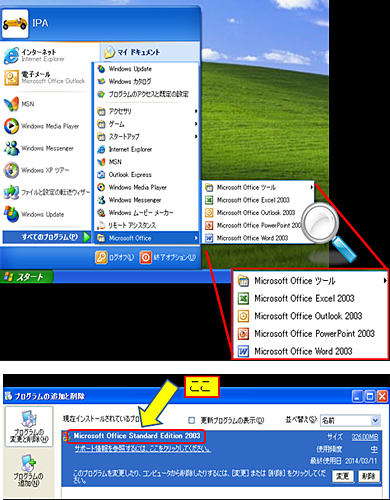
Office 2003は、「スタートメニュー」の表示(上)または「プログラムの追加と削除」から確認できる
IPAは、サポート終了に伴う対応方法として、パソコンを新たに購入する(予算の目安は5万円から)、Windowsを現行のOSにアップグレードする(予算の目安は1万5000円から)、タブレット端末やスマートフォンに乗り換える(予算の目安は1万5000円から)方法を挙げている。例えば、パソコンを新たに購入する場合は、手厚いサポートが受けられる一方で購入に費用がかかる、OSをアップグレードする場合は、費用が抑えられる一方でアップグレード作業が煩雑など、選択肢ごとにメリットとデメリットも紹介。Officeソフトについては、予算面などから乗換えが難しい場合は、マイクロソフト以外のソフトや無料ソフトを使用するという選択肢もあるが、表示に不具合がでる場合があることなどを理解したうえで使用する必要がある、と説明している。
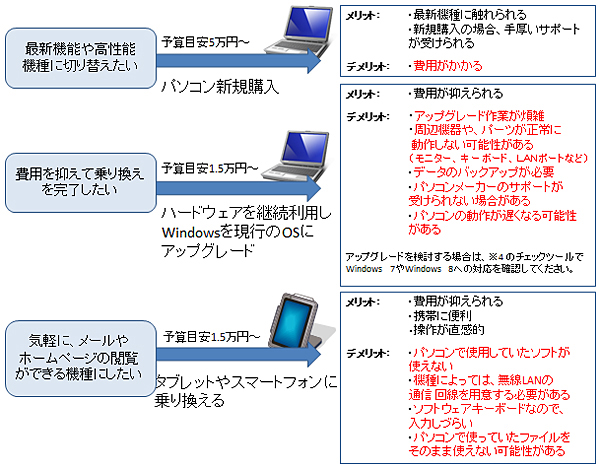
乗り換え方法
Windows XP、Office 2003を使い続ける場合は、サポートが終了した製品の使用は推奨しないことを前提に、「インターネットに一切接続しない」「LANから切り離して使用する」「USBメモリなどの外部記憶媒体にも一切接続しない」という利用形態で、他のパソコンとデータのやり取りを一切行わないのであれば、安全に使用することできる、としている。安全な使用例として、ワープロ専用機として使用し、印刷する際はケーブルでプリンタと接続する。また、パソコンゲーム専用機としてオフラインで使用することを挙げている。
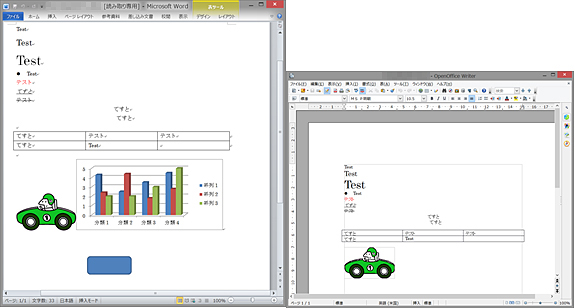
Office 2010(左)とOpen Officeの表示の違い
ホームページの最後には、Windows XP搭載パソコンを継続して使用する場合のリスクについて、「FAQ(よくある相談)」を掲載。例えば、セキュリティソフトが入っているWindows XP搭載パソコンの継続使用に関する質問については、パソコンのセキュリティ対策の必須条件となる「OSと各種プログラムの脆弱性の解消」と「セキュリティソフトを常に最新の状態で使うこと」のうち、前者が欠けることになることから、セキュリティソフトが入っていてもWindows XPを使い続けることは危険、と回答している。






